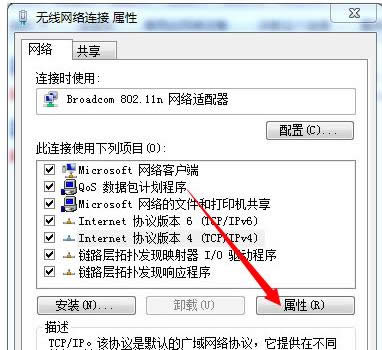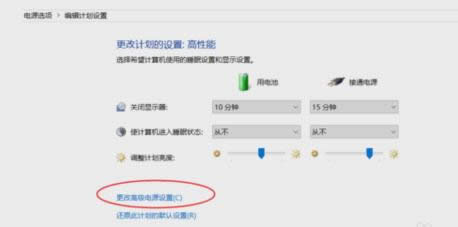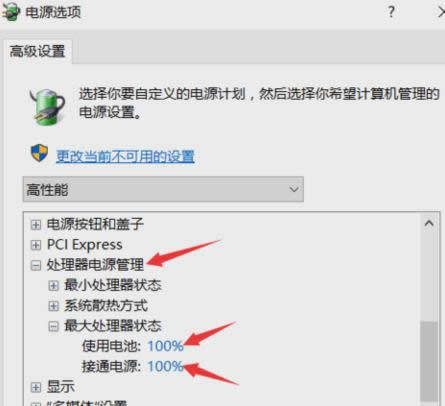为啥无线网络连接上却不能上网,本文教您电脑连上无线网却不能上网怎样办
发布时间:2020-01-26 文章来源:xp下载站 浏览: 51
|
Windows 7,中文名称视窗7,是由微软公司(Microsoft)开发的操作系统,内核版本号为Windows NT 6.1。Windows 7可供家庭及商业工作环境:笔记本电脑 、平板电脑 、多媒体中心等使用。和同为NT6成员的Windows Vista一脉相承,Windows 7继承了包括Aero风格等多项功能,并且在此基础上增添了些许功能。 最近用户在使用电脑的时候,遇到了一个奇怪的现象,连接无线以后却不能上网,重启计算机还是一样,用手机连接上却能上网,应该不是网络的问题,难道是电脑坏了,经过多次检查,终于找到了解决的方法,下面,小编给大家讲解电脑连上无线网却不能上网的解决经验。 上网可以说是每个网友每天必做的事,也是我们广大网友生活的一部分。当我们连接到无线时候显示连接很好,可是却无法上网这个时候需要检查自己的电脑连接,那么电脑网络连接正常却不能上网怎么回事?如何解决?下面,小编给大家带来了电脑连上无线网却不能上网的处理图文。 电脑连上无线网却不能上网怎么办 打开网络和共享中心,单击更改适配器设置,查看无线网络连接属性。
无线网图解详情-1 在打开的无线网络连接属性的的对话框,点击Internet协议版本 4 (TCP/IPv4),点击属性。
无线网图解详情-2 看到Internet协议版本 4 (TCP/IPv4)属性的对话框,这里更改设置为自动获得IP地址,点击确定。
不能上网图解详情-3 刷新一下,发现桌面的右下角连接图标已经恢复正常了。
电脑图解详情-4 一、检查是否密码错误。 输入无线连接密码的时候,如果密码比较长有可能会输错密码,所以建议大家再输入一次密码。如果有可能,直接使用复制粘贴的方式输入密码。复制粘贴的时候,注意别选中无关字符了哟,多加一两个空格是最常见的错误。 二、 无线路由 器是否已经和MAC地址绑定。 为了防止别人蹭网,很多家庭用户都设置了无线Mac地址过滤,但是当更换电脑或者无线网卡之后,就上不了网了,所以需要在路由器设置中添加新的MAC地址。 三、服务设置是否完全正确。 检查电脑端的服务设置,例如DHCP Client、WirelessZero Configuration服务没有启动,就会导致无线网络使用不正常。其中DHCP如果没有开启,则使用自动分配IP的电脑无法自动配置IP地址。 四、分配的IP地址是否设置正确。 无线网络使用手动分配的IP地址和DNS地址,这个在Windows下面需要在无线连接属性中进行设置。Windows和Linux不一样,不能对不同的无线网络设置不同的IP地址,所以当在多个无线网络中切换的时候,如果使用手动分配的IP就容易上不了网。 以上就是电脑连上无线网却不能上网的解决经验。 Windows 7简化了许多设计,如快速最大化,窗口半屏显示,跳转列表(Jump List),系统故障快速修复等。Windows 7将会让搜索和使用信息更加简单,包括本地、网络和互联网搜索功能,直观的用户体验将更加高级,还会整合自动化应用程序提交和交叉程序数据透明性。 |